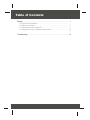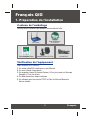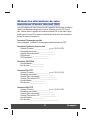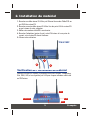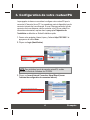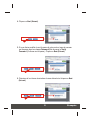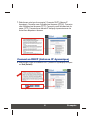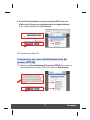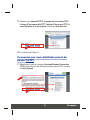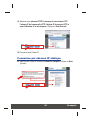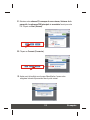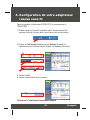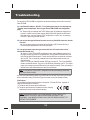Trendnet TEW-611BRP Le manuel du propriétaire
- Catégorie
- Les routeurs
- Taper
- Le manuel du propriétaire
La page est en cours de chargement...

Table of Contents
Français ..................................................................................................................
1
1
3
4
12
13
1. Préparation de l'installation ............................................................................
2. Installation du matériel ...................................................................................
3. Configuration de votre routeur/PA ..................................................................
4. Configuration de votre adaptateur réseau sans fil .........................................
Troubleshooting ......................................................................................................

1
1. Préparation de l'installation
Français QIG
Français
Vérification de l'équipement
Avant d'installer le PA/ Routeur :
1. Un modem câble/DSL installé avec un port Ethernet
2. Un accès Internet à large bande
3. Un navigateur Internet tel Internet Explorer (5.0 ou plus récent) ou Netscape
Navigator (4.7 ou plus récent).
4. Un câble réseau pour chaque ordinateur
5. Un ordinateur avec le protocole TCP/IP et Client for Microsoft Networks
Service installés
Guide de l'utilisateur
sur CD-ROM
TEW-611BRP
Contenu de l'emballage
Veuillez vérifier la présence des éléments suivants dans la boîte :
Adaptateur secteur (5V, 2.5A)
Guide d'installation rapide
Un câble RJ-45
Copyright ©2005. All Rights Reserved. TRENDware International, Inc.
TRENDnet
TRENDware, USA
What's Next in Networking
TEW-611BRP
Version 08.09.05
Quick Installation Guide

2
Français
Obtenez les informations de votre
fournisseur d'accès Internet (FAI)
Lors de l'installation de votre Routeur sans fil, l'application Quick Setup (Installation
rapide) vous demandera de préciser le type de connexion de votre FAI. Pour ce
faire, veuillez vérifier le type de votre connexion Internet DSL ou par câble à large
bande auprès de votre FAI et assurez-vous de disposer de toutes les informations
de type de suivant de connexion:
Connexion IP dynamique par câble
Aucune obligation. L'adresse IP sera assignée automatiquement par l'ISP.
Connexion IP statique ou fixe par câble
Adresse IP Internet :____.____.____.____ (p. ex. 215.24.24.129)
Masque de sous-réseau : ____. ____. ____. _____
Adresse IP de la passerelle :____.____.____._____
DNS principal :____.____._____.______
DNS secondaire :____.____._____.______
Connexion DSL PPPoE
Nom d'utilisateur :______________
Mot de passe :________________
Connexion DSL PPTP
Adresse IP Internet :____.____.____.____ (p. ex. 215.24.24.129)
Masque de sous-réseau : ____.____.____._____
Adresse IP de la passerelle :____.____.____._____
Adresse IP du serveur PPTP :____.____._____._____
Nom d'utilisateur :______________
Mot de passe :________________
Connexion ESL L2TP
Adresse IP Internet :____.____.____.____ (p. ex. 215.24.24.129)
Masque de sous-réseau : ____.____.____._____
Adresse IP de la passerelle :____.____.____._____
Adresse IP du serveur L2TP :____.____._____._____
Nom d'utilisateur :______________
Mot de passe :_________________________________

3
2. Installation du matériel
Français
1. Branchez un câble réseau RJ-45 du port Ethernet du modem Câble/DSL au
port WAN du routeur/PA.
2. Branchez un autre câble réseau RJ-45 de l'un des ports LAN du routeur/PA
au port réseau de votre ordinateur.
3. Mettez votre modem câble/DSL sous tension.
4. Branchez l'adaptateur tension fourni à votre PA/routeur et à une prise de
courant, votre routeur/PA devrait s'allumer.
5. Allumez votre ordinateur.
Assurez vous que les voyants du panneau frontal sont allumés : Alimentation,
Etat, WAN, LAN, et un voyant de port LAN pour chaque ordinateur câblé relié
au PA/Routeur.
Vérification de l'installation du matériel
Alimentation
WAN
WLAN
LAN
4
2
1
TEW-611BRP

4
Français
3. Configuration de votre routeur/PA
Le paragraphe ci-dessous vous aidera à configurer votre routeur/PA pour le
connecter à l'Internet et à vos PC. Le paramétrage varie et dépend du type de
connexion Internet dont vous disposez. Si vous n'êtes pas certain du type de
connexion dont vous disposez, veuillez contacter votre FAI pour obtenir les
informations nécessaires, reprises dans le paragraphe Préparation de
l'installation au début de ce Guide d'installation rapide.
1. Ouvrez votre navigateur Internet, tapez-y l'adresse http://192.168.0.1 et
appuyez sur la touche Enter.
2. Cliquez sur Login (Identification).
NOTE: Pour réinitialiser le mot de passe du routeur/PA, veuillez
consulter le Guide de l'utilisateur sur CD-ROM.
3. Cliquez sur Launch Internet Connection Setup Wizard (Lancer
l'assistant de configuration de connexion Internet).

5
Français
4. Cliquez sur Next (Suivant).
5. Si vous désirez modifier le mot de passe de votre routeur, tapez le nouveau
mot de passe dans les champs Password (Mot de passe) et Verify
Password (Confirmer mot de passe). Cliquez sur Next (Suivant).
6. Choisissez le bon fuseau horaire dans le menu déroulant et cliquez sur Next
(Suivant).

6
Français
7. Sélectionnez votre type de connexion [ Connexion DHCP (Adresse IP
dynamique), Connexion nom d'utilisateur/mot de passe (PPPoE), Connexion
nom d'utilisateur/mot de passe (PPTP), Connexion nom d'utilisateur/mot de
passe (L2TP), Connexion avec adresse IP statique] et poursuivez avec les
instructions adéquates ci-dessous.
8. Sélectionnez le type de connexion DHCP (Adresse IP dynamique) et cliquez
sur Next (Suivant).
Connexion DHCP (Adresse IP dynamique)

7
Français
9. Si votre FAI vous demande de saisir une Adresse MAC et un nom
d'hôte, veuillez fournir ces informations dans les champs adéquats.
Sinon, cliquez simplement sur Next (Suivant).
10. Poursuivez avec l'étape 22.
11. Sélectionnez Username/Password Connection (PPPoE) (Connexion par
nom d'utilisateur/mot de passe (PPPoE) et cliquez sur Next (Suivant).
Connexion par nom d'utilisateur/mot de
passe (PPPoE)

8
Français
12. Introduisez votre nom d'utilisateur et votre mot de passe dans les
champs adéquats. Si vote FAI vous demande de saisir votre Service
Name (nom du service), saisissez l'information dans le champ
adéquat. Sinon, cliquez simplement sur Next (Suivant).
14. Sélectionnez le type de connexion Username/Password Connection
(PPPoE) (Connexion par nom d'utilisateur/mot de passe (PPPoE) et cliquez
sur Next (Suivant).
13. Poursuivez avec l'étape 22.
Connexion par nom d'utilisateur/mot de
passe (PPTP)

9
Français
15. Saisissez votre adresse PPTP IP, le masque de sous-réseau PPTP,
l'adresse IP de la passerelle PPTP, l'adresse IP du serveur PPTP, le
nom d'utilisateur et le mot de passe. Cliquez sur Next (Suivant).
16. Poursuivez avec l'étape 22.
17. Sélectionnez le type de connexion Username/Password Connection
(L2TP) (Connexion par nom d'utilisateur/mot de passe (L2TP) et cliquez
sur Next (Suivant).
Connexion par nom d'utilisateur/mot de
passe (L2TP)

10
Français
18. Saisissez votre adresse L2TPIP, le masque de sous-réseau L2TP,
l'adresse IP de la passerelle L2TP, l'adresse IP du serveur L2TP, le
nom d'utilisateur et le mot de passe. Cliquez sur Next (Suivant).
19. Poursuivez avec l'étape 22.
20. Sélectionnez le type de connexion Adresse IP statique et cliquez sur Next
(Suivant).
Connexion par adresse IP statique

21. Saisissez votre adresse IP, le masque de sous -réseau, l'adresse de la
passerelle, les adresses DNS principale et secondaire fournis par votre
FAI. Cliquez sur Next (Suivant).
22. Cliquez sur Connect (Connecter).
23. Après avoir été redirigé vers la page d'identification, fermez votre
navigateur Internet et poursuivez avec le point suivant.
11
Français

12
Français
4. Configuration de votre adaptateur
réseau sans fil
Dans cet exemple, l'utilitaire sans fil TEW-601PC se connectera sur le
TEW-611BRP.
1. Double-cliquez sur l'icône de l'ordinateur sans fil de votre barre d'état
système (à côté de l'horloge, dans le coin inférieur droit de votre écran).
2. Cliquez sur Site Survey (Etude du site), sur Refresh (Actualiser) et
sélectionnez le point d'accès souhaité. Cliquez sur Connect (Connecter).
3. Cliquez sur OK.
4. Veuillez vérifier l'état de votre connexion.
Félicitations! L'installation est maintenant complète.
La page est en cours de chargement...
La page est en cours de chargement...
-
 1
1
-
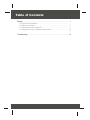 2
2
-
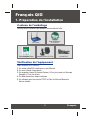 3
3
-
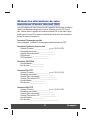 4
4
-
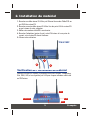 5
5
-
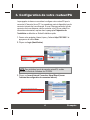 6
6
-
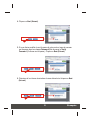 7
7
-
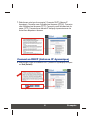 8
8
-
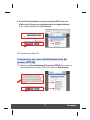 9
9
-
 10
10
-
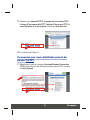 11
11
-
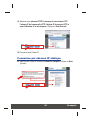 12
12
-
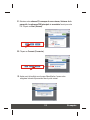 13
13
-
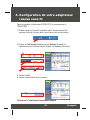 14
14
-
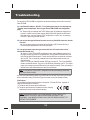 15
15
-
 16
16
Trendnet TEW-611BRP Le manuel du propriétaire
- Catégorie
- Les routeurs
- Taper
- Le manuel du propriétaire
dans d''autres langues
- English: Trendnet TEW-611BRP Owner's manual
Documents connexes
-
Trendnet TEW-601PC Le manuel du propriétaire
-
Trendnet TEW-452BRP Quick Installation Guide
-
Trendnet TEW-511BRP Quick Installation Guide
-
Trendnet TEW-603PI Le manuel du propriétaire
-
Trendnet TW100-BRF114U Quick Installation Guide
-
Trendnet TEW-610APB Le manuel du propriétaire
-
Trendnet TEW-226PC Le manuel du propriétaire
-
Trendnet TW100-BRV204 Quick Installation Guide
-
Trendnet TEW-510APB Le manuel du propriétaire
-
Trendnet TEW-411BRPPLUS Le manuel du propriétaire